Heim >häufiges Problem >Erfahren Sie, wie Sie im Win10-System die Verbindung zum Internet trennen
Erfahren Sie, wie Sie im Win10-System die Verbindung zum Internet trennen
- 王林nach vorne
- 2023-07-10 17:17:108069Durchsuche
Heutzutage entscheiden sich viele Softwareinstallationen oft dafür, die Verbindung zum Internet zu trennen, weil sie sich anmelden müssen. Der folgende Editor erklärt Ihnen, wie Sie die Verbindung zum Internet im Windows 10-System trennen.
1. Wir können das Netzwerksymbol in der unteren rechten Ecke des Desktops sehen.
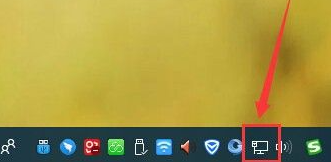
2. Klicken Sie mit der rechten Maustaste auf das Symbol und wählen Sie die Option „Netzwerk- und Interneteinstellungen öffnen“.
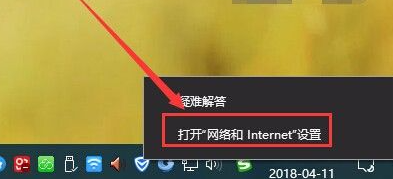
3. Rufen Sie die Seite mit den Netzwerkeinstellungen auf und wählen Sie in der Spalte „Netzwerkeinstellungen ändern“ die Option „Einstellungen für Adapteroptionen ändern“.
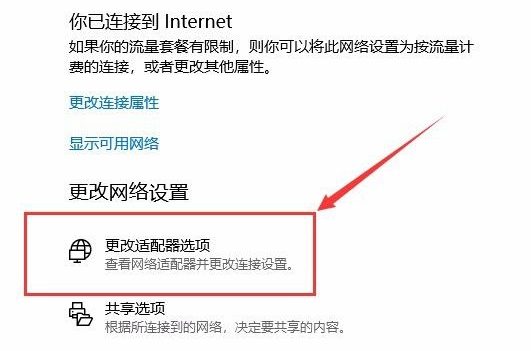
4. Sie können sehen, dass das aktuelle Computernetzwerk über Ethernet, also über ein Netzwerkkabel, verbunden ist (wenn Ihr Computernetzwerk über WLAN oder andere Methoden verbunden ist, ist die Bedienungsmethode dieselbe).
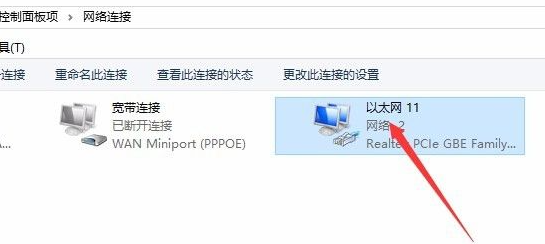
5. Wählen Sie die Netzwerkverbindungsmethode, klicken Sie mit der rechten Maustaste und wählen Sie die Option Deaktivieren.
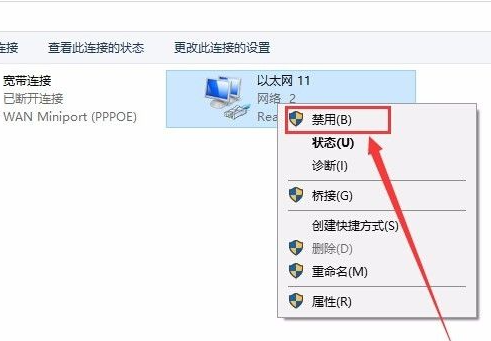
6. Zu diesem Zeitpunkt können Sie sehen, dass die Netzwerkverbindung unterbrochen wurde.
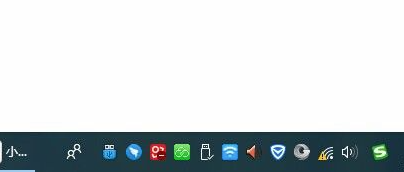
Das Obige beschreibt, wie man die Netzwerkverbindung auf einem Win10-Computer trennt. Ich hoffe, dass es für alle hilfreich ist.
Das obige ist der detaillierte Inhalt vonErfahren Sie, wie Sie im Win10-System die Verbindung zum Internet trennen. Für weitere Informationen folgen Sie bitte anderen verwandten Artikeln auf der PHP chinesischen Website!

